6 kiváló DVD-menükészítő, akire támaszkodhat [2024-ben frissítve]
A technológia fejlődésével nem tagadhatjuk, hogy már vannak modern tárolóeszközök, amelyekkel megőrizheti szeretett fotóit és videóit. Ha azonban flash meghajtót vagy külső merevlemezt csatlakoztat a klipek TV-n való lejátszásához, csak egy egyszerű névlistát fog látni fájlkiterjesztéssel a végén. Ezt szem előtt tartva valószínűleg hiányoznak a régi idők, amikor egy díszes menüt képzel el, miután behelyezte a lemezt a lejátszóba.
Nosztalgikus ugye? Tehát itt van egy jó hír az Ön számára. Még ma is léteznek olyan programok, amelyekkel DVD-re szeretnéd kiírni a videóidat, és személyre szabhatsz egy menüsablont, hogy az interaktívabb és személyesebb legyen. Ebben a blogbejegyzésben a hatot fogjuk feltárni professzionális DVD menükészítők amit olvasás után érdemes kipróbálni.
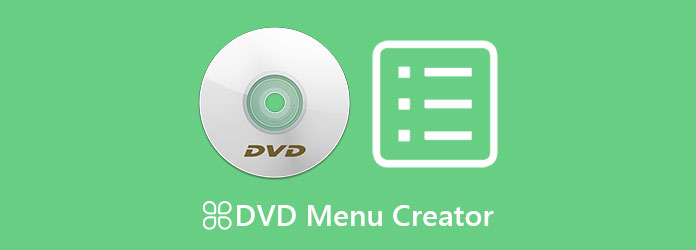
Felhasználóbarát, rendkívül gyors és sokoldalú AnyMP4 DVD Creator arról ismert. Ez az offline program Windows és Mac platformokra készült, lehetővé téve a DVD-írást. Sőt, szinte bármilyen videóformátumot támogat, és veszteségmentes minőségben konvertálja azokat DVD-, Blu-ray- vagy ISO-fájllá. Mindenekelőtt az ígéretes ebben az eszközben, hogy tartalmaz egy beépített videószerkesztőt és egy DVD menükészítőt.
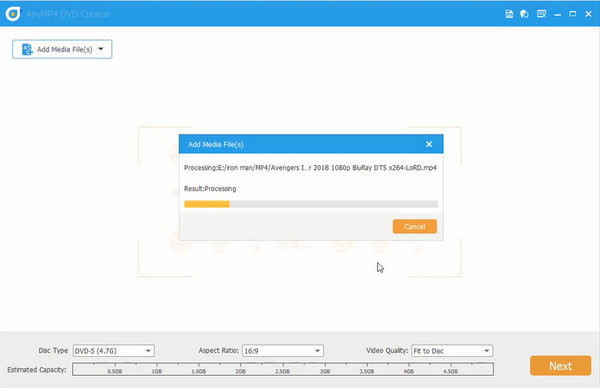
Előnyök:
Hátrányok:
Az iSkysoft DVD Creator egy hatékony program videók készítéséhez DVD- vagy ISO-fájlokba. Sőt, ez egyben azon online programok egyike, amelyek beépített DVD-menükészítőt tartalmaznak, hogy fokozzák a játékot a DVD-fájlokhoz. Az iSkysoft ingyenes próbaverziójában három ingyenes sablon közül választhat, míg a szoftver fizetős verziójában 123 sablon érhető el. Végül az iSkysoft segítségével videós diavetítést is készíthet a képeihez, és háttérzenét adhat hozzá.
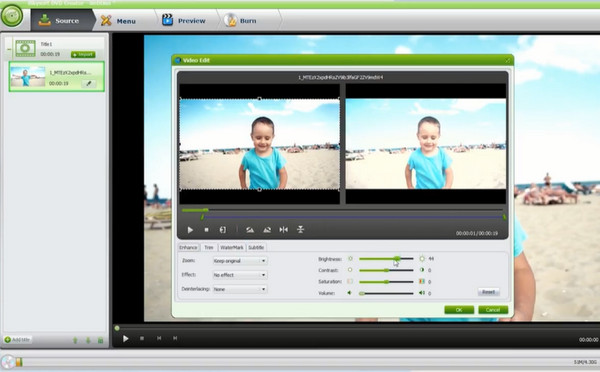
Előnyök:
Hátrányok:
Ha a gyors írási sebességről és a funkciókban gazdag szerzői programokról van szó, a WinXDVD itt van. Valójában, ha van egy 4.3 GB-os fájlja, a becsült DVD-készítés mindössze egy órán belül megteszi. Ezzel az offline programmal személyre szabhatja a DVD-menüt. Még egy dolog, hogy támogatja a fájlok képarányának megváltoztatását, ha van egy adott képernyője a DVD-fájlok lejátszásához. De ami még fontosabb, a WinXDVD teljesen ingyenes.
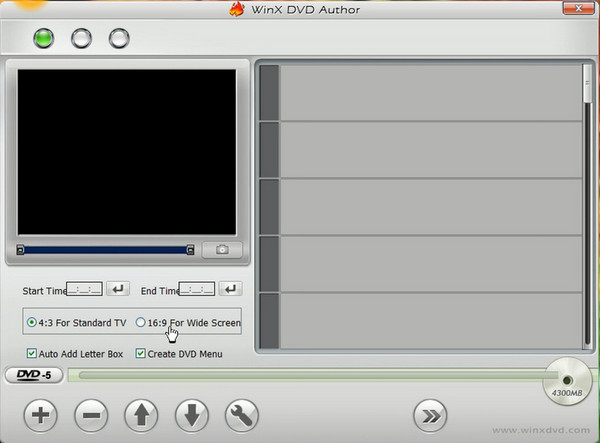
Előnyök:
Hátrányok:
Tegyük fel, hogy az eszköze Mac operációs rendszerű, és olyan DVD-írót keres, amely tartalmaz egy menükészítőt. Ebben az esetben használhatja a Cisdem DVD-írót. Néhány figyelemre méltó funkció, amellyel találkozhat: vízjelek hozzáadása a videofájlokhoz, feliratokhoz, videó vágás, és forgatás. A Cisdem Video Burner mindenekelőtt rengeteg kifinomult sablont tartalmaz a DVD-menühöz.
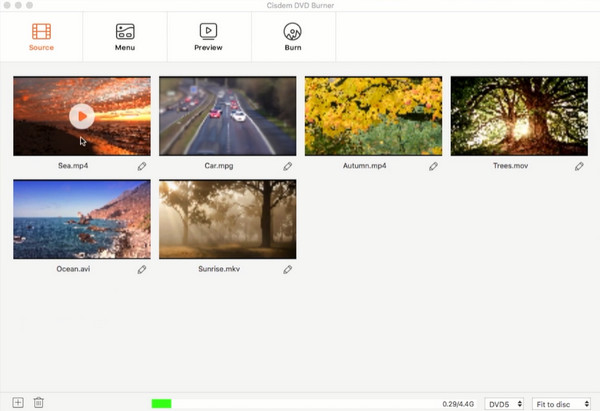
Előnyök:
Hátrányok:
Ha szeretne egy könnyen használható programot DVD-k készítéséhez, a Wondershare az egyik legjobb választás, amelyet megfontolhat. A Wondershare Simple DVD Creator 150 videoformátumot támogat a DVD-, ISO- és Blu-ray-fájlokká konvertáláshoz és íráshoz. Ezenkívül ez a program száz statikus vagy dinamikus sablont kínál a DVD-menühöz. Ezért függetlenül attól, hogy a DVD-fájlok hétköznapi klipek gyűjteményét vagy különleges klipek gyűjteményét tartalmazzák, valóban van egy hozzáillő sablon, amelyből választhat.
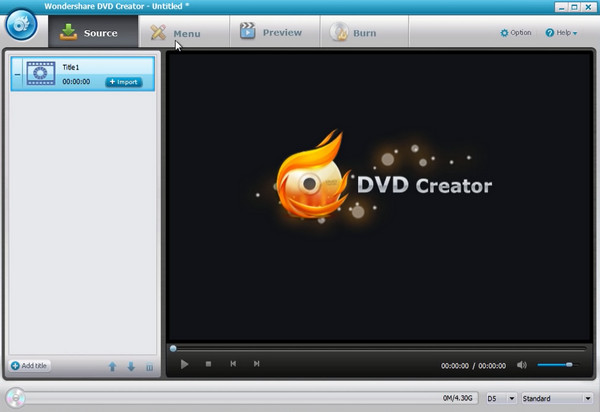
Előnyök:
Hátrányok:
Bár a DVDStyler nyílt forráskódú és ingyenes, ez az eszköz a piacon lévő számos DVD-készítő programmal is riválisa. Emellett támogatja az olyan népszerű videóformátumokat, mint az MPEG, MP4, AVI, MOV, és DVD-re konvertálja őket. A DVDStyler segítségével testreszabott menüt hozhat létre fájljaihoz.
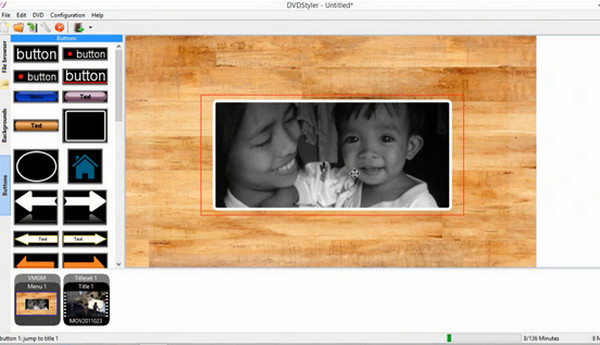
Előnyök:
Hátrányok:
Most, hogy már ismeri a legjobb DVD-írókat a beépített DVD-menükészítővel, nem engedjük meg, hogy megismerje őket anélkül, hogy megtanítanánk a használatukat. Ez a rész feltárja, hogyan hozhat létre professzionális megjelenésű menüt és fejezeteket AnyMP4 DVD Creator.
telepítsd a programot
Először azonban nem tud DVD-menüt létrehozni anélkül, hogy először telepítene egy programot. Kattintson az alábbi ingyenes gombokra az AnyMP4 DVD Creator letöltéséhez eszközére. Ezután futtassa a fájlt, és kövesse a telepítési folyamatot.
Szerkessze a műszaki adatokat
Ezt követően nyomja meg a DVD lemez mint a lemez típusa, amikor a program megnyílik. Ezután nyomja meg a Add Media gombot a videofájlok importálásához az égetéshez. Győződjön meg arról, hogy a fájlok 5 másodpercnél hosszabbak, különben nem sikerül hozzáadnia a fájlokat. Ezenkívül módosítsa a beállításokat, például a Lemez típusa, Aspect Ratioés Videó minőség a felület alján.
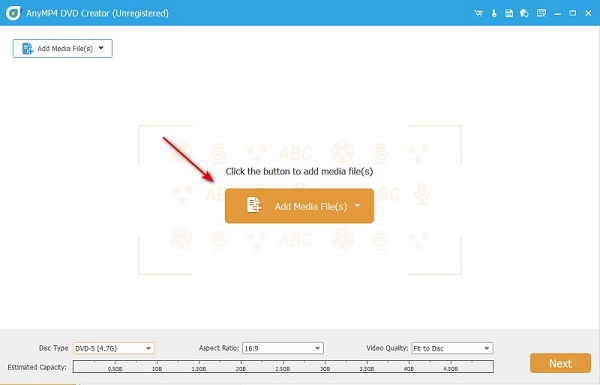
Testreszabhatja a menüt
Ezt követően nyomja meg a Következő gombbal folytathatja a legjobb és legizgalmasabb részt – a DVD-menü elkészítését. Amint látja, rengeteg sablont használhat, vagy ha új háttérképet szeretne feltölteni, megteheti. Mozgassa a gombokat a kívánt helyre a munkapanelen, és nevezze át Saját lemez a kívánt címre.
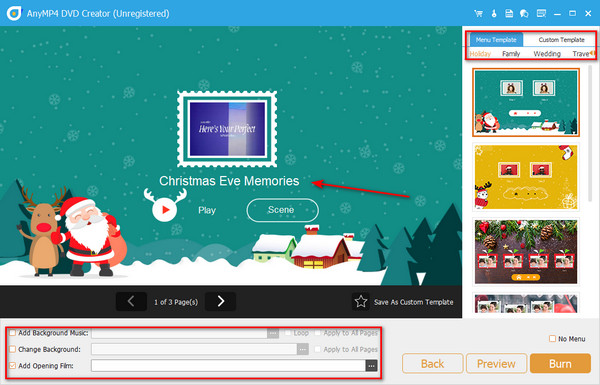
Ellenőrizze a kimenetet
Végül nyomja meg a Preview gombot, és ellenőrizze, hogy a munkája kielégítő-e. Ha kész, folytassa a következővel Éget.
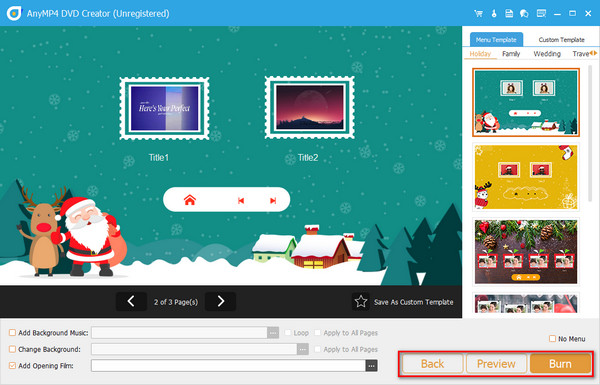
Bemásolhatom a DVD menüt a DVD fájlokkal együtt?
Igen, DVD-másolók ki tudja bontani a DVD menüt. Ha azonban a DVD-fájlokat egy másik tárolóeszközre, például egy flash meghajtóra szeretné menteni, nem lesz értelme a menü megnyitása. Ezzel nem navigál a fejezetben, és nem lép a lejátszani kívánt fájlra.
Milyen előnyökkel jár a DVD menü?
A DVD-menü testreszabásának esztétikai értékén túl az egyik jelentős előnye a gyors navigáció.
Beilleszthetek egy hangsávot a DVD-menühöz?
Határozottan igen! Ha hangsávot szeretne beilleszteni a DVD-menübe, a szerkesztési folyamat során el kell helyeznie azokat.
Úgy gondoljuk, hogy készen áll arra, hogy kipróbálja valamelyiket legjobb DVD menükészítők ekkorra. Valójában semmi sem olyan jó, mint amikor lehetőségünk nyílik újra meglátogatni a múlt gyönyörű dolgait, és hála a DVD-knek, amelyek készen állnak a biztonsági mentésre.
Több Reading
Professzionális DVD-menü létrehozása egyszerű módon
Elégedetlen azzal, hogy egyszerű és unalmas DVD-fájlokat lát? Ne aggódj. Ebben a cikkben megtudhatja, hogyan oldja meg ezt egy DVD-menü elkészítésével.
FLV-ből DVD-vé: A digitális klipek átalakítása kiváló lejátszásra
Valószínűleg jó okkal szeretnéd az FLV-t DVD-re írni. Akkor ezt hatékonyan kell megtennie az ebben a bejegyzésben felsorolt égők segítségével. Gyere és találkozz velük.
A legjobb 4 legjobb módszer a Kép a képben videók létrehozására Windows/Mac rendszeren
Ha oktatóanyagot vagy játékvideót szeretne készíteni önmagával, akkor ebben a cikkben 4 egyszerű módszert talál a kép a képben videók létrehozásához.
Hogyan készítsünk DVD-t az Adobe Premiere Pro programból (kezdőbarát)
Szeretné kiírni a fájlokat DVD-re, de nem tudja, hogyan kezdje el? Ebben az útmutatóban csapatunk elvezeti Önt ehhez az Adobe Premiere Pro használatával.